보고서에서 인사이트 찾기(미리 보기)
이 인사이트 기능을 사용하면 상호 작용하고 보고서를 사용할 때 데이터의 이상 및 추세와 같은 인사이트를 쉽게 탐색하고 찾을 수 있습니다. 이는 흥미로운 인사이트가 있으면 알려주고 그에 대한 설명을 제공합니다. 모든 보고서에서 즉시 사용할 수 있으므로 설정 없이 보고서에서 자동으로 인사이트를 얻을 수 있습니다.
알고 계셨나요? Power BI에는 AI(인공 지능)를 사용하는 다른 인사이트 기능이 있습니다.
- 개별 시각적 개체에 대한 인사이트는 시각적 개체의 데이터 요소 변동을 분석하고 설명합니다.
- 대시보드 타일에 대한 인사이트는 해당 타일을 렌더링하는 데 사용되는 데이터를 살펴보고 대화형 시각적 개체에 표시합니다.
- 데이터 세트에 대한 빠른 인사이트는 Power BI 서비스의 데이터 세트에 대한 데이터 인사이트를 자동으로 생성합니다.
- Power Query의 데이터 모델에 대한 AI 인사이트는 Azure Cognitive Services에서 미리 학습된 기계 학습 모델에 대한 액세스를 제공합니다.
라이선스 요구 사항
인사이트는 Power BI Premium 및 PPU(사용자 단위 Premium) 용량에서 호스트되는 작업 영역의 보고서에 대해 지원됩니다. PPU 라이선스가 있는 경우 공유 용량으로 호스트되는 작업 영역에서도 이 기능을 사용할 수 있지만 알림은 지원되지 않습니다.
알림
Power BI는 사용자가 보고서를 열면 자동으로 인사이트 분석을 진행합니다. 현재 보고서 페이지에서 시각적 개체에 대한 주요 인사이트가 있는 경우 작업 모음의 전구는 노란색 및 알림 메시지를 표시합니다. 주요 인사이트는 추세나 변칙의 최신 여부, 중요성과 같은 요인을 기준으로 합니다. 이러한 알림은 Premium 및 PPU 작업 영역에서만 지원됩니다. 이 작업을 수행하려면 알림을 수신 하는 테넌트 및 보고서 설정이 켜져 있어야 합니다.
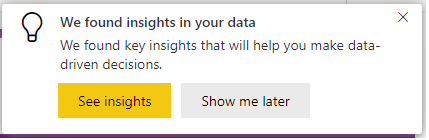
현재 세션에서 이 보고서에 대한 추가 알림을 받지 않으려는 경우 인사이트 보기 단추를 선택하여 인사이트 창을 열거나 나중에 표시를 선택합니다.
일반적으로 이러한 알림을 해제하거나 사용하지 않는 경우 현재 세션에 대해 사용하지 않도록 설정됩니다. 계속 표시를 선택하여 알림을 계속 받을 수 있습니다.
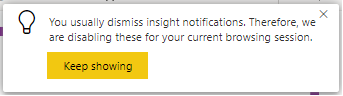
아래와 같이 보고서의 알림 설정을 제어할 수 있습니다.
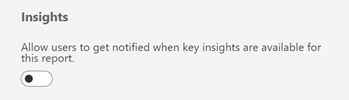
보고서 및 시각적 개체에 대한 인사이트 얻기
작업 모음에서 인사이트 얻기를 선택하여 인사이트 창을 엽니다.

이 창은 현재 보고서 페이지에 대한 인사이트만 표시하고, 보고서의 다른 페이지를 선택하면 업데이트됩니다.
시각적 개체의 오른쪽 맨 위에 있는 추가 옵션(...)을 선택하고 인사이트 얻기를 선택하여 시각적 개체에 관한 인사이트를 확인합니다.

Insights
인사이트 창에는 현재 변칙, 추세, KPI 분석 등 세 가지 인사이트가 표시됩니다. 주요 탭에는 주요 인사이트가 표시됩니다. 모두 탭에는 주요 인사이트와 기타 인사이트가 모두 표시됩니다.
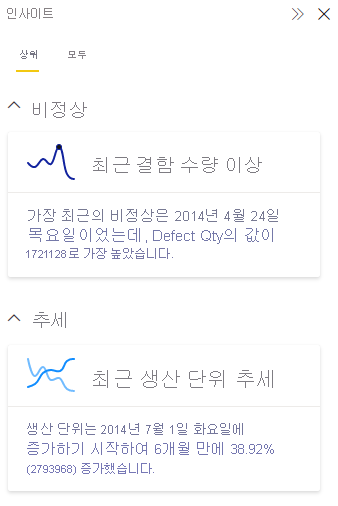
인사이트는 보고서를 열거나 페이지 변경, 필터 변경, 데이터 교차 필터링 등의 상호 작용을 수행할 때마다 계산됩니다.
Anomalies
변칙은 데이터의 예기치 않은 급증 및 감소와 같은 시계열 데이터의 비정상 상태를 나타냅니다. 알고리즘은 값이 정상 또는 예상값으로 간주되는 경계를 계산합니다. 이 경계 외부에 있는 모든 값은 변칙으로 표시됩니다. 알고리즘에 대한 자세한 내용은 이 기술 블로그를 참조하세요. 변칙 인사이트 유형에는 다음 세 가지가 있습니다.
- 심각한 변칙: 변칙 점수가 높습니다. 변칙 점수는 요소가 예상 범위에서 얼마나 멀리 떨어져 있는지를 나타냅니다.
- 최근 변칙: 측정값의 최근 변칙입니다.
- 변칙 요약: 이 인사이트 유형은 측정값의 여러 변칙을 요약합니다.
추세
추세는 시계열 데이터에서 장기적인 증가 또는 감소가 있는 경우에 발생합니다. Power BI 알고리즘에서 의미 있는 추세를 찾기 위해 사용하는 일련의 단계가 있습니다. 먼저 데이터 평면화, 보간, 시계열 샘플링을 수행합니다. 그런 다음, 값 변경의 기울기와 길이를 기준으로 추세의 통계 중요도를 파악합니다. 알고리즘은 계절성 및 이상값과 같은 노이즈를 제거합니다. 예를 들어, 매출이 12월에 크게 증가하는 경우에도 연말연시에는 대개 매출이 증가하므로 이 알고리즘은 이를 주목할 만한 추세로 표시하지 않습니다.
- 장기 추세: 이 추세는 중요하며 단일 계열 내에서 또는 시각적 개체의 여러 계열에서 가장 긴 추세입니다.
- 급격한 추세: 이 추세는 중요하며 단일 계열 내에서 또는 시각적 개체의 여러 계열에서 가장 급격한 추세입니다.
- 최근 추세: 이 추세는 중요하며 단일 계열 내에서 또는 시각적 개체의 여러 계열에서 최근 추세입니다.
- 추세 반전: 이전 추세 세그먼트와 비교했을 때 반전이 중요한 단일 계열 또는 시각적 개체의 여러 계열에서 최근 추세입니다.
KPI 분석
목표가 있는 KPI 분석은 목표에 대한 현재 값의 분산을 확인합니다. 분산이 다른 세그먼트에 비해 높거나 낮은 경우 중요한 것으로 간주됩니다. 목표가 없는 KPI 분석은 값 자체를 확인하고 다른 세그먼트와 비교하여 높거나 낮은 값에 플래그를 지정합니다.
설명
카드를 선택하여 인사이트에 대한 자세한 정보를 얻습니다. 가능한 설명 아래에서 카드를 확장/축소하여 설명의 시각적 개체와 텍스트를 보거나 숨깁니다.
Anomalies
데이터의 변칙에 플래그가 지정되면 Power BI는 데이터 모델의 여러 차원에서 분석을 실행하여 변칙과 상관 관계가 있는 측정값의 급격한 증가 또는 감소를 찾습니다. 강도에 따라 순위가 매겨진 가능한 설명으로 표시됩니다. 자세한 내용은 Power BI에서 인사이트 적용을 참조 하여 시각적 개체의 변동을 설명합니다.
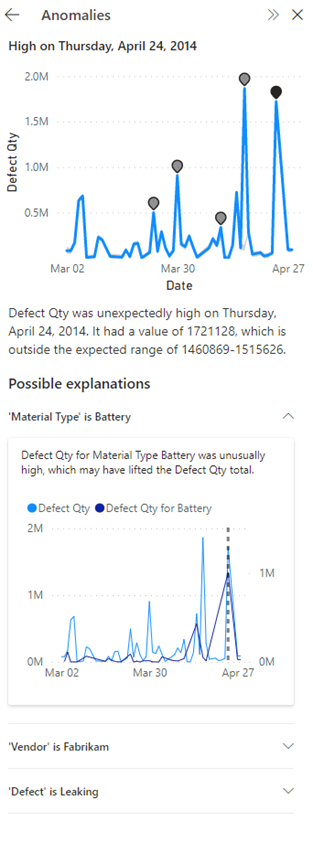
추세
데이터 추세에 플래그가 지정되면 Power BI는 식별된 추세의 증가 또는 감소에 가장 큰 영향을 미치는 범주를 검색하고 식별합니다. 가능한 설명은 다른 범주부터 추세의 증가나 감소에 대한 상대적 기여도에 따라 순위가 결정됩니다. 자세한 내용은 의미 체계 모델에 대한 빠른 인사이트 실행을 참조하세요.
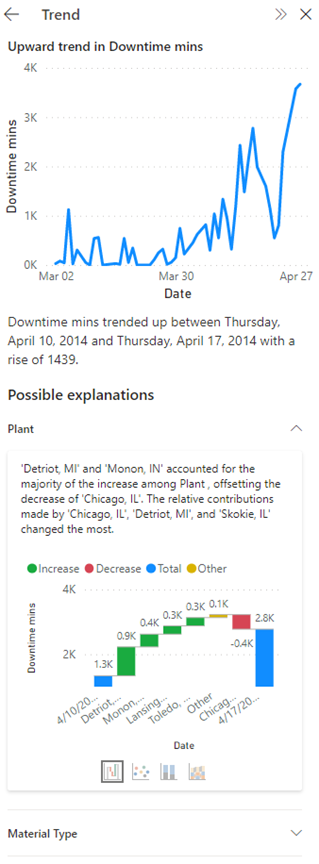
KPI 분석
KPI 분석 설명의 경우 Power BI는 값이 매우 높거나 낮은 범주를 검색하고 식별합니다. 목표가 있는 KPI 분석의 경우 가능한 설명은 목표에서의 값 차이에 대한 Z 점수를 기준으로 순위가 매겨집니다. 대상이 없는 KPI 분석의 경우 가능한 설명은 값 자체의 Z 점수를 기준으로 순위가 매겨집니다.

세부 정보
인사이트에 여러 변칙 또는 추세가 언급된 경우 인사이트 카드를 선택하면 설명을 얻고자 하는 특정 변칙/추세/KPI 세그먼트를 선택하는 데 도움이 되는 세부 정보 카드가 표시됩니다.
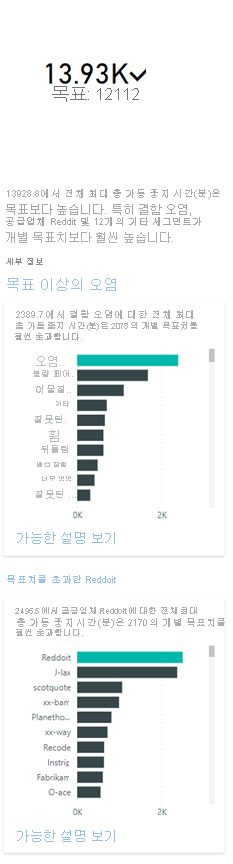
고려 사항 및 제한 사항
현재 Premium 작업 영역의 보고서의 경우 apps 및 embedded에서는 인사이트를 사용할 수 없습니다. PPU 라이선스가 있는 사용자는 계속 인사이트를 사용할 수 있습니다. 인사이트를 찾을 수 없으면 “인사이트를 찾을 수 없습니다.”라는 메시지가 표시됩니다. 몇 가지 가능한 이유는 다음과 같습니다.
- 데이터 또는 시각적 개체가 지원되지 않습니다.
- 변칙 및 추세 인사이트는 꺾은선형 차트, 영역형 차트, 누적 영역형 차트, 누적 가로 막대형 차트, 누적 세로 막대형 차트, 클러스터형 가로 막대형 차트, 클러스터형 세로 막대형 차트, KPI와 같은 시각적 개체에 숫자 데이터가 있는 시계열에서 지원됩니다. KPI 분석 인사이트는 KPI, 계기, 카드, 가로 막대형 및 세로 막대형 차트에서 지원됩니다.
- 변칙 및 추세는 기본 제공 날짜 계층 구조 또는 날짜 시간 필드에만 지원됩니다. 사용자 지정 날짜 계층 구조에서는 지원되지 않습니다.
- 데이터에 중요한 변칙 또는 추세가 없습니다. 새 데이터가 있을 때 데이터를 필터링하거나 나중에 다시 확인할 수 있습니다.
- 다음 기능은 지원되지 않습니다.
- 웹에 게시
- Azure Analysis Services 또는 SQL Server Analysis Services에 대한 라이브 연결
- 다차원 Analysis Services 데이터 원본(예: SAP BW, SAP HANA)
- Power BI Report Server
설명은 다음과 같은 경우에 지원되지 않습니다.
- TopN 필터
- 포함/제외 필터
- 측정값 필터
- 숫자가 아닌 측정값
- “다음과 같이 값 표시” 사용
- 필터링된 측정값 - 필터링된 측정값은 특정 필터(예: 프랑스의 총 판매액)가 적용된 시각적 개체 수준의 계산이며 인사이트 기능으로 만든 일부 시각적 개체에서 사용됩니다.
- 확장 스키마의 총합계 비율(%) 및 측정값과 같은 몇 가지 측정 유형
- RLS
설명이 없으면 “중요한 설명을 찾을 수 없습니다.”라는 메시지가 표시됩니다. 분석을 위해 더 많은 필드를 사용해 볼 수 있습니다.
다음 단계
인사이트에 대한 자세한 내용은 다음 문서를 참조하세요.
피드백
출시 예정: 2024년 내내 콘텐츠에 대한 피드백 메커니즘으로 GitHub 문제를 단계적으로 폐지하고 이를 새로운 피드백 시스템으로 바꿀 예정입니다. 자세한 내용은 다음을 참조하세요. https://aka.ms/ContentUserFeedback
다음에 대한 사용자 의견 제출 및 보기
